Wishが安いとの情報をみつけて登録してみたところ、Amazonから有名メーカー品を無くし安価で粗悪な無名中華メーカーの商品だけに絞ったようなサイトでした。
何かを購入しようとは思えないのでWishを退会するためのアカウント削除方法を調べてみました。
アカウントの削除(退会)はできない
日本からだとWishのアカウントを削除することはできません。
If your region is outside the scope applicable privacy laws and we’re unable to process your deletion request. However, you are welcome to deactivate your account.
(お住まいの地域が適用されるプライバシー法の範囲外であり、削除リクエストを処理できない場合。ただし、アカウントを無効にすることはできます。)
How do I permanently delete my account? – Wish Help Center
Wishはプライバシー法が適用される地域のアカウント削除のみをサポートしているとのこと。
日本は適用外らしくアカウントの無効化のみ可能です。
直接サポートにアカウント削除をお願いしたところ、日本ではアカウント削除に対応していないとの回答でした。
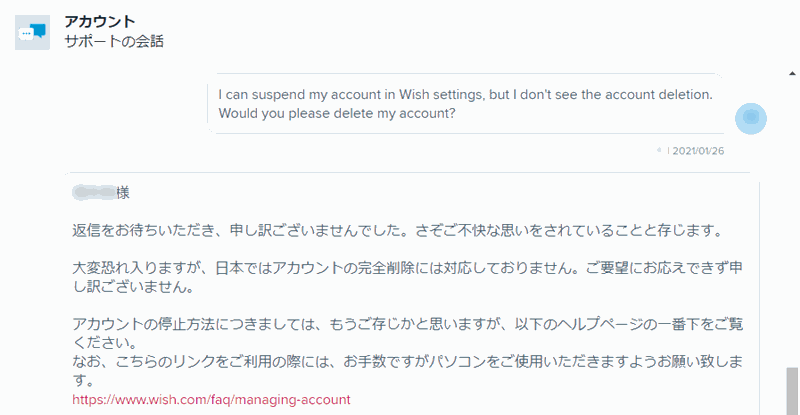
大変恐れ入りますが、日本ではアカウントの完全削除には対応しておりません。ご要望にお応えできず申し訳ございません。 アカウントの停止方法につきましては、もうご存じかと思いますが、以下のヘルプページの一番下をご覧ください。
アカウントを無効化する
削除の代わりにWishからメールなどの一切のアクションを無効化できる「アカウントの無効化(アカウント停止)」を行いましょう。
アカウントの無効化は最大24時間かかる場合があり、無効化後にWishにログインすると解除されます。
スマホでアカウント無効化の手順
Wishアプリを開いて左上の「≡」をタップしてメニューを開きます。

メニューの下の方にある「設定」をタップします。
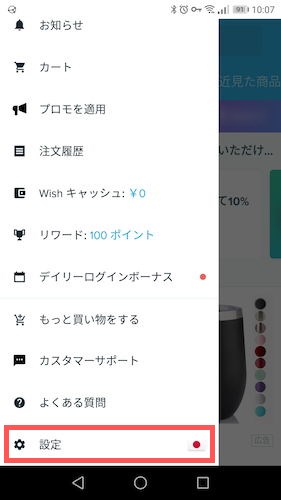
「アカウント設定」をタップします。
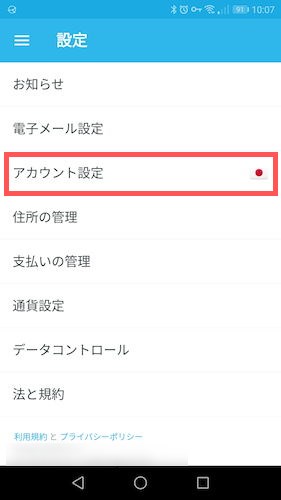
「アカウント停止」をタップします。
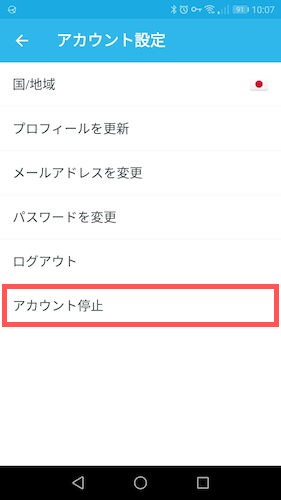
ここで「アカウントを削除しますか?」と聞かれるので「はい」をタップします。削除となっていますが実際には無効化されます。
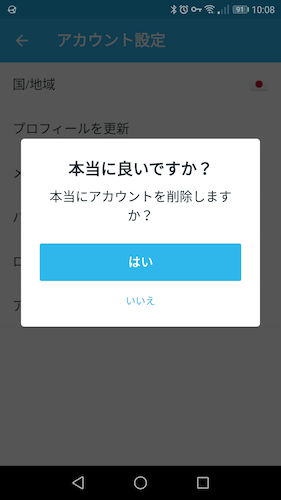
更に確認されるので「はい」をタップします。アカウント情報は消えません。実際には無効化されるだけです。
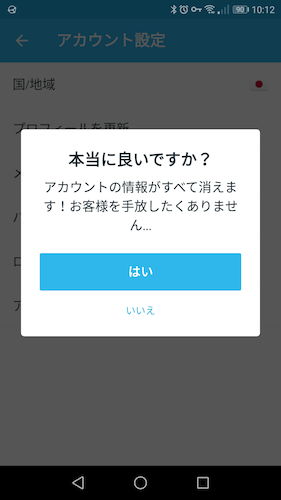
「〇〇にメールを送信」をタップして、登録してあるメールアドレスにセキュリテーコードを送信します。
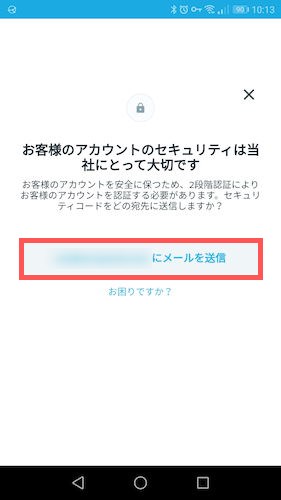
届いたメールに記載されている6桁のセキュリテーコードを入力します。
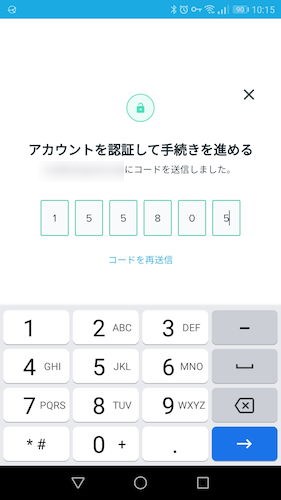
これでアカウントの無効化は完了です。
無効化後にログインしてしまうと無効化が解除されてしまうので注意してください。
PCでアカウント無効化の手順
Wishを開いて「人物アイコン」にカーソルを乗せると表示されるメニューから「設定」を開きます。
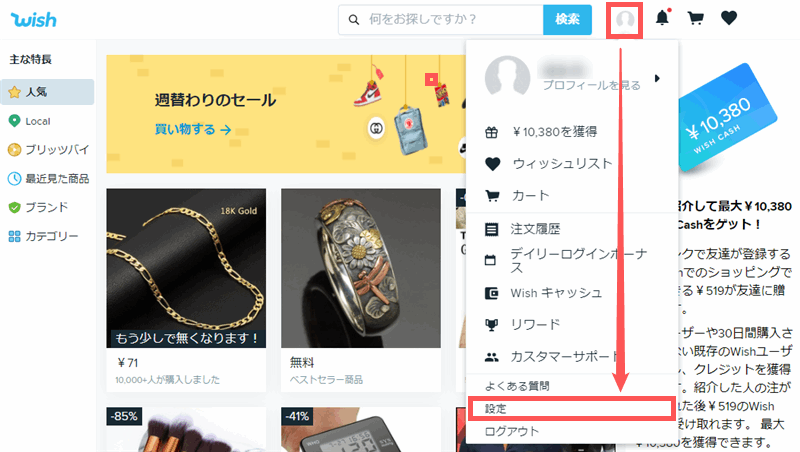
「アカウント設定」から下の方にある「アカウント管理」を開きます。
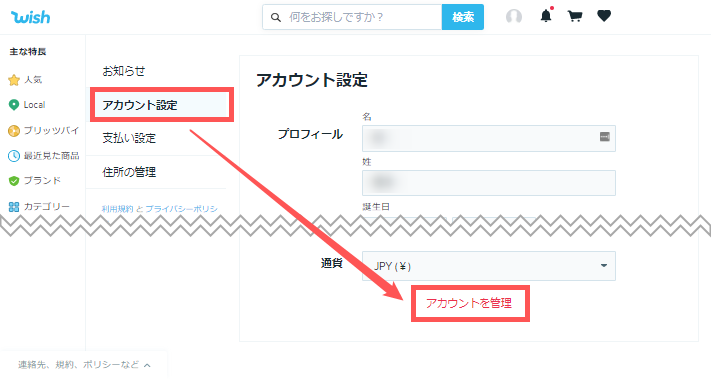
「アカウント停止」をクリックます。
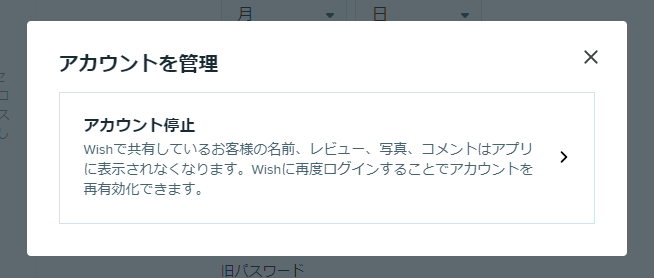
「〇〇にメールを送信」をクリックして登録しているメールアドレスにセキュリテーコードを送信します。
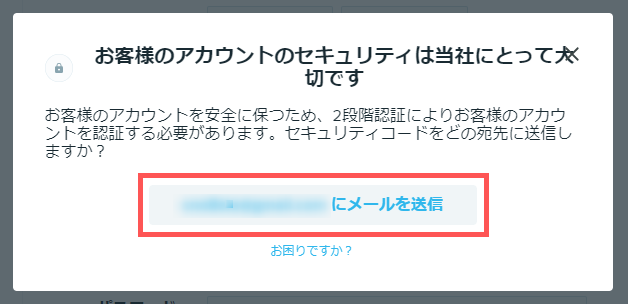
届いたメールに記載されている6桁のセキュリテーコードを入力します。
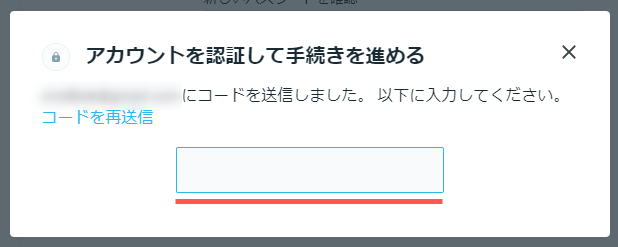
最後にアカウント無効化の理由を選んで「続ける」をクリックします。「アカウントを削除する前に~」と書いてありますが実際に行われるのはアカウント削除ではなく無効化です。
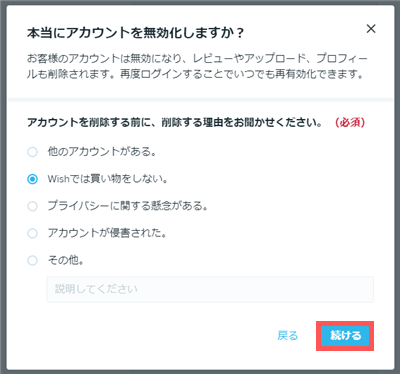
最後に「アカウントを無効化」をクリックして完了です。
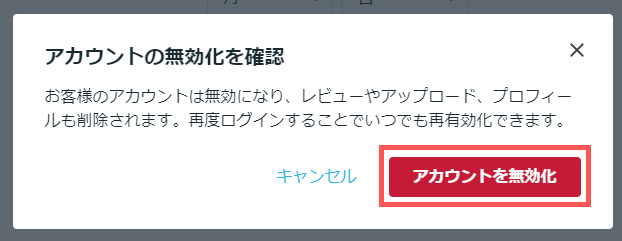
無効化後にログインしてしまうと無効化が解除されてしまうので注意してください。
まとめ
Amazonで無名中華メーカーとそのサクラレビューにウンザリしている私にはWishは合いませんでした。
また日本では設定からアカウントの削除ができず、アカウントを無効化しようとすると途中で「アカウントの削除」と出てきて実際にどちらが行われるのかわからないなど、正直あまり信用できないショッピングサイトだなとうのが今回の印象でした。

コメント